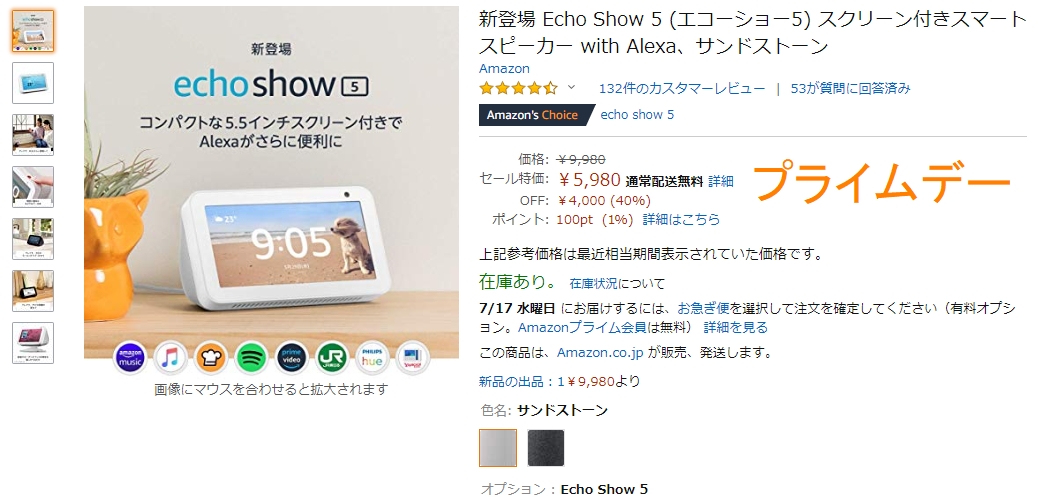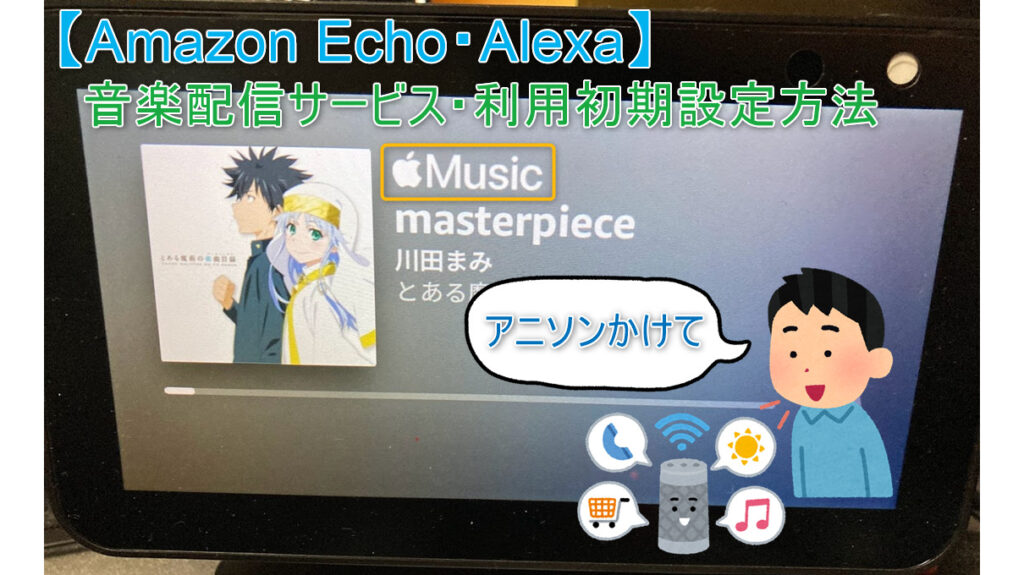

こんにちは。スマートスピーカーで有料音楽配信サービスを鑑賞する事がある「くにりきラウ(@lau1kuni)」です 。
昨今では各社より無料や有料音楽配信サービスが提供されており、利用されている方がいらっしゃるかと思います。
左記のような音楽配信サービスでは「スマートスピーカー」と呼ばれる、あなたが話しかける事で様々な操作が可能な製品にも対応しています。
そこで今回は表題にもある通りに「音楽配信サービス」を、Amazon製スマートスピーカー「Echo・シリーズ」で視聴設定から使用方法までを画像付で解説していきたいと思います。
本記事では「Apple Music」を一例として記載しています。

「Amazon Echo」で「音楽配信サービス」を聴きたいので、初期利用設定方法について知りたいです。
【Amazon Echo】音楽配信サービスの利用設定から視聴方法を画像付で徹底解説!
【Alexaアプリ起動】「その他」をタップする
まず最初に「Alexa」アプリを起動後に画面右下の「その他」をタップします。

【補足】使用端末について
本記事での使用端末は「iPhone SE 第二世代(2020年版)」となります。
iPhone SE 2
-
-
Apple MNO(キャリア) MVNO(格安SIM) WiFi・Network・BT アプリ・ソフト インターネット ガジェット・デジモノ スマホ レビュー 買物
【iPhone SE 第二世代】IP8と筐体が同様だが性能進化の高コスパなTouch ID搭載でコロナ禍でも万能な端末!
2021/9/26
Apple製で人気のスマートフォンと言えば「iPhone(アイフォン)」が真っ先に思い浮かべる方が多いと思います。 ただ最近のナンバリングバージョンでは主に「Face ID(顔認証)」を採用しています ...

【その他】「ミュージック・ポッドキャスト」をタップする
次の画面より「もっと見る」を選択後に「ALEXAの環境設定」内の「ミュージック・ポッドキャスト」の順にタップします。
その他
- 「もっと見る」をタップする
- 「ミュージック・ポッドキャスト」をタップする
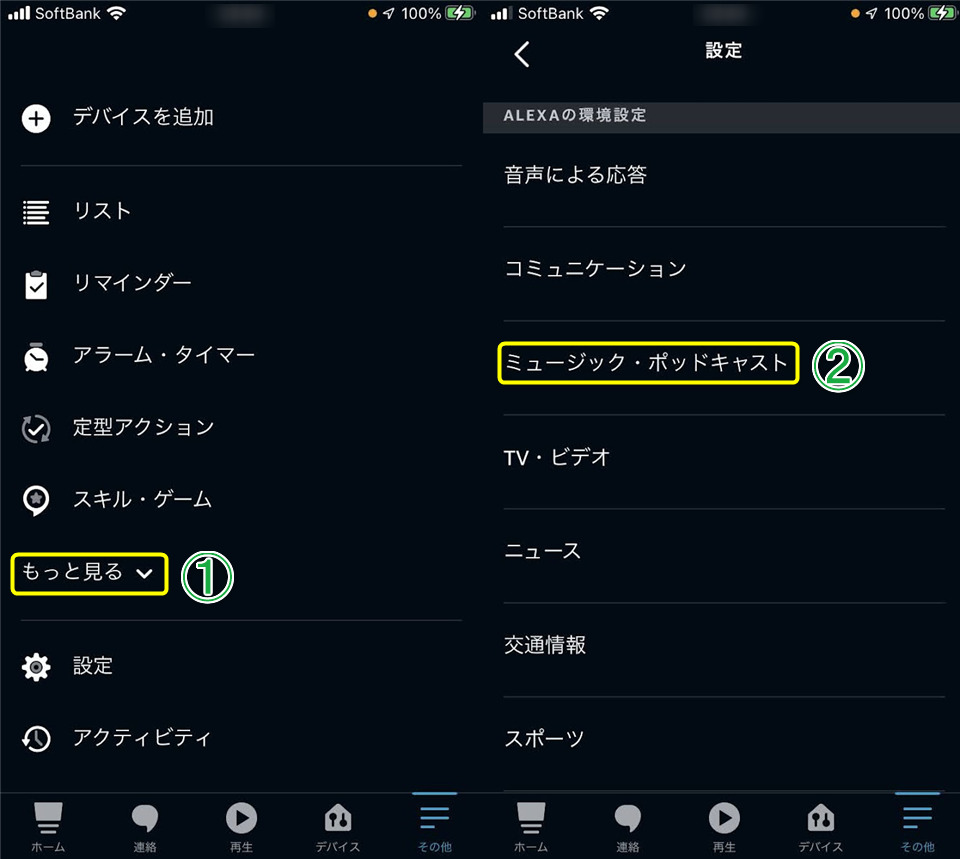
【ミュージック・ポッドキャスト】「新しいサービスをリンク」をタップする
画面内の「サービス」項目っより「新しいサービスをリンク」をタップします。
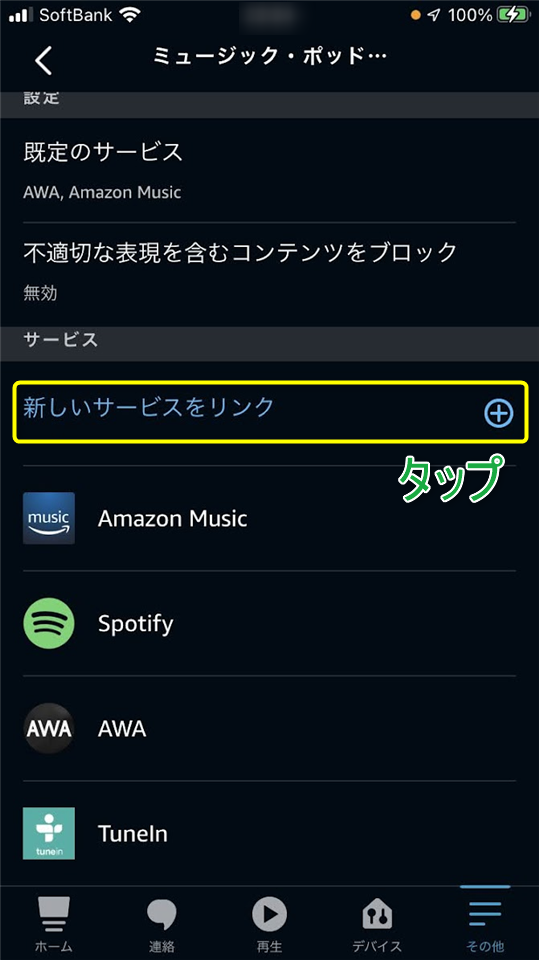
【サービスをリンク】「Apple Music」をタップする
画面内の「Apple Music」をタップします。
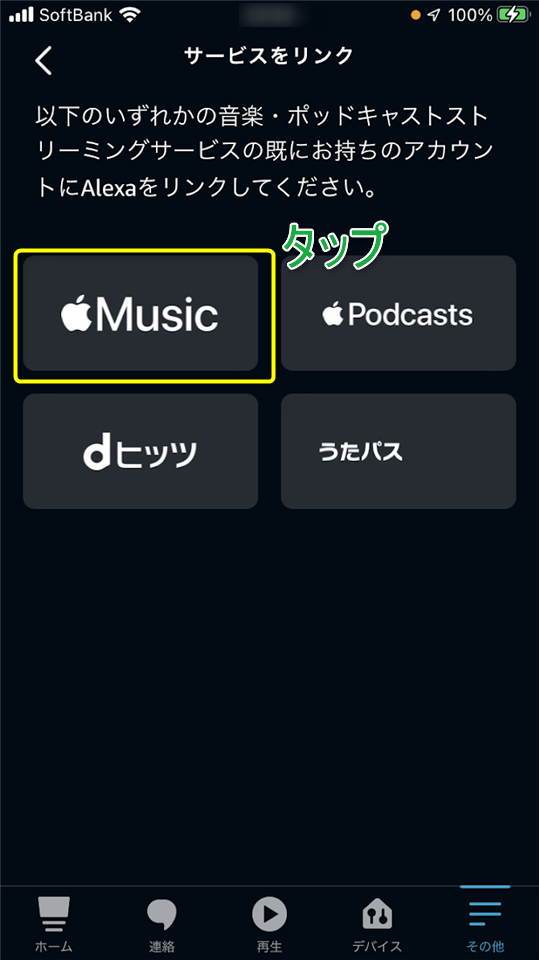
【Apple Music】「有効にして使用する」→「アカウント認証」する
画面内の「有効にして使用する」の後に「Apple・アカウント」を”認証”させます。

【アカウントをリンク】Apple IDでサインインする
この画面では「Apple ID」を使用して「サインイン」しましょう。
アカウントをリンク
- 「Apple ID」を入力する
- 「パスワード」を入力する
- 「完了」をタップする
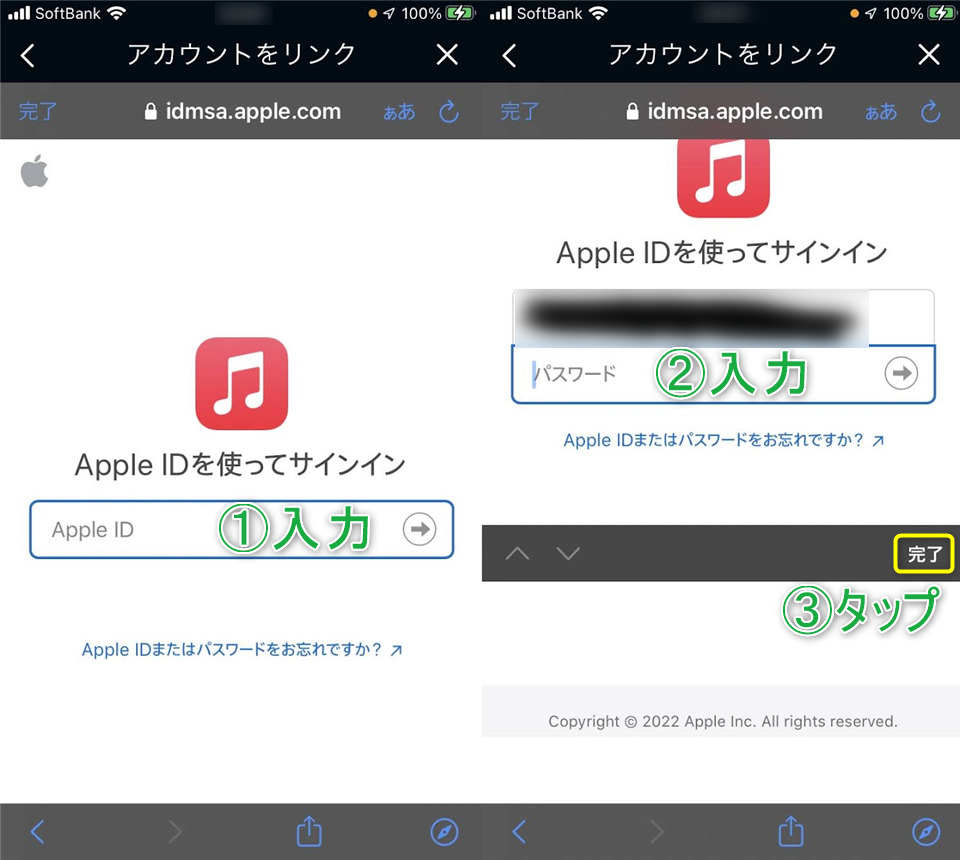
【アクセスリクエスト】「確認コード入力」→「許可」の順に操作する
この画面では「Apple ID・確認コード」が表示されますので入力後に、「アクセスリクエスト」画面内の「許可」をタップします。
アクセスリクエスト
- 「Apple ID・確認コード」の値を入力する
- 「許可」をタップする
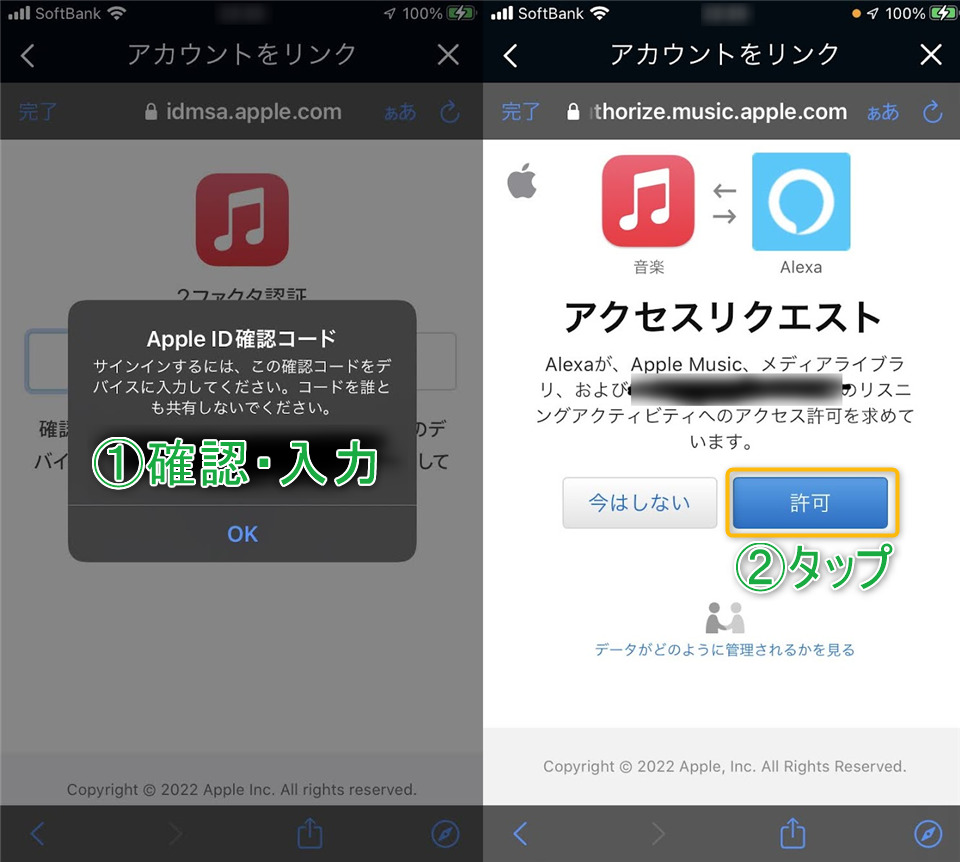
【アカウントのリンク】「閉じる」をタップする
これでアカウントが正常にリンクされましたので「閉じる」をタップします。

【デフォルトの音楽配信サービス設定】「ミュージックの設定にアクセス」をタップする
もしデフォルトの音楽配信サービスを変更する場合は「ミュージックの設定にアクセス」をタップします。
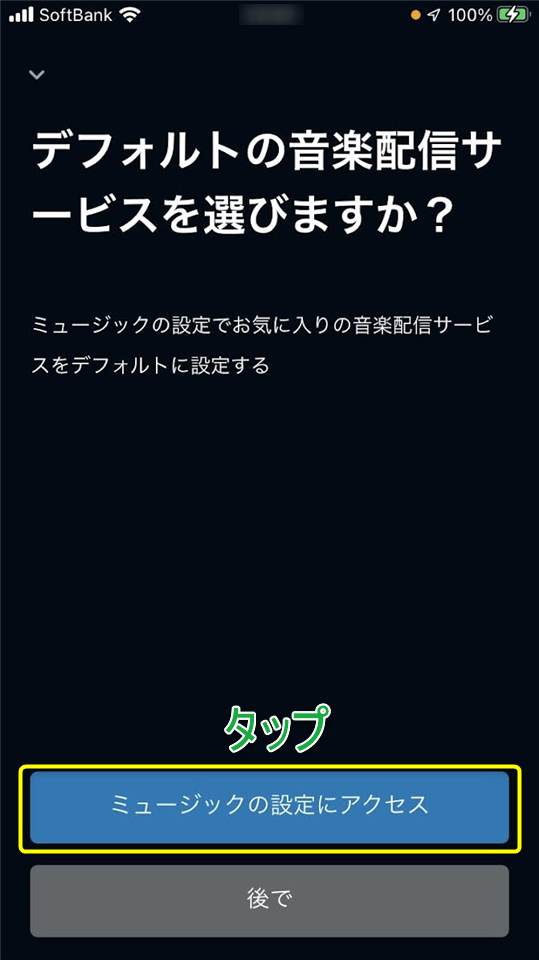
【既定のサービス】「Apple Music」に変更する
この画面では「ミュージック」内の「変更」を選択後に「Apple Music」をタップする事で変更されます。
また「アーティスト・ジャンルのステーション」や「ポッドキャスト」に関しても、変更する鵜場合は同様の操作を行います。
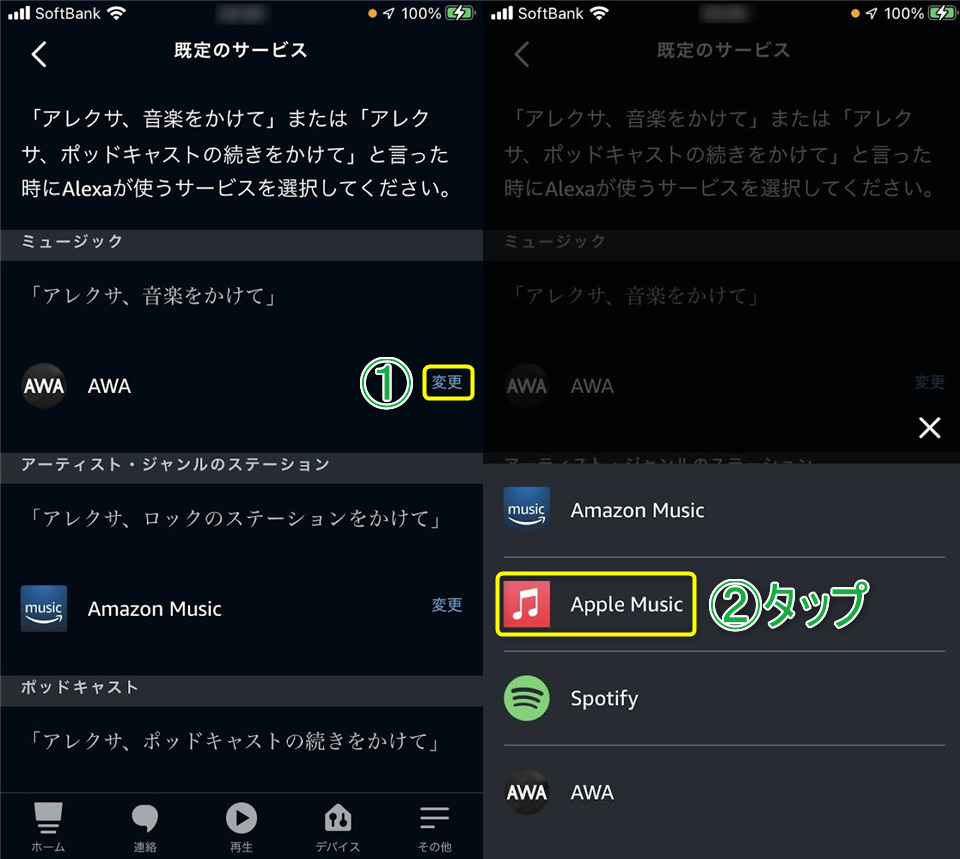
【スキルの設定】「リンク済み」であるか確認しておく
この画面では「アカウントのリンク」が「リンク済み」であるか確認しておきましょう。
以上で設定作業が完了となりますのでお疲れ様でした。
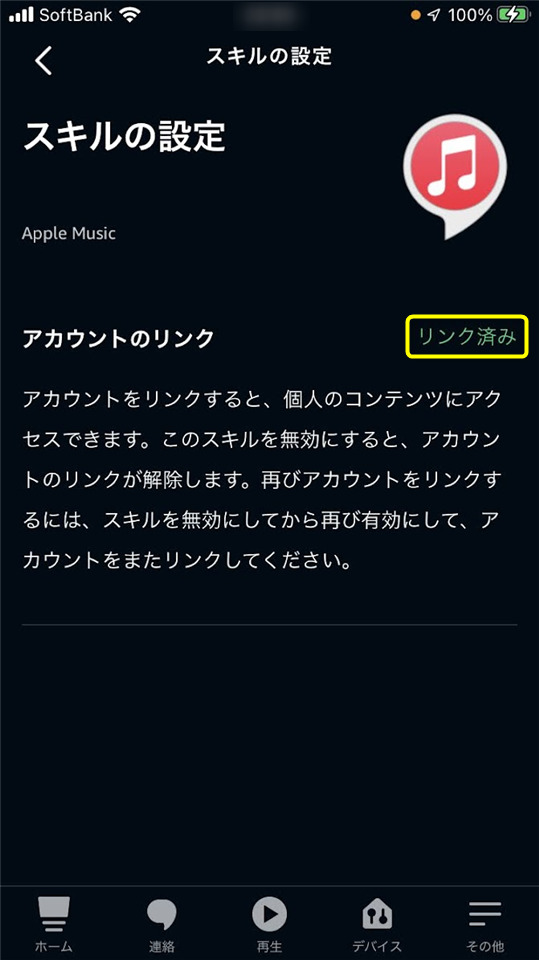
【使用方法】アレクサに話しかけて楽曲再生させる
楽曲を再生するにはアレクサに向かって次の様に話しかけます。

アレクサ、○○を再生して
楽曲指定例

アレクサ、「YOASOBI」の「怪物」を再生して
「YOASOBI」の「怪物」を再生します。


ジャンル指定例

アレクサ、アニメソング(アニソン)を再生して!
アニメソング・ステーションを再生します。

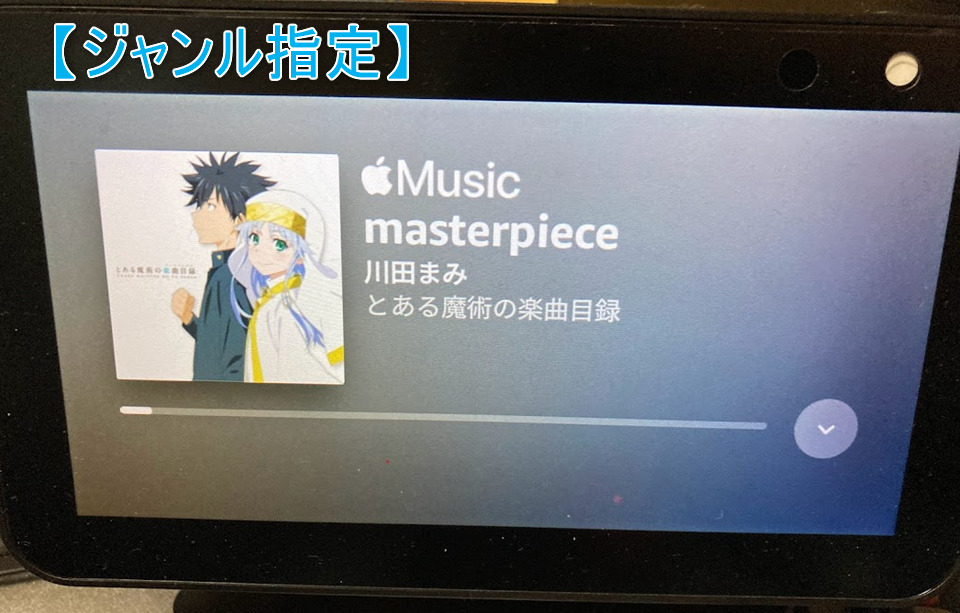
【補足】使用端末について
本記事での使用端末は「Amazon Echo Show 5(第一世代)」となります。
Echo Show 5
-
-
IoT WiFi・Network・BT アプリ・ソフト インターネット ガジェット・デジモノ レビュー 買物
【Echo Show 5】スマホサイズ画面付Alexa搭載Amazon製スマートスピーカー!
2021/12/18 Alexa, Amazon, Echo Show 5, レビュー
大手ECサイト「Amazon」では自社製品が販売されていますが、その中に「Amazon Echo・Alexa」というスマートスピーカーがあります。 同サイトにて2019年7月のプライムデーで「Echo ...

最後に
Amazon製スマートスピーカー「Echo・シリーズ」で「音楽配信サービス」の利用設定から視聴方法までを解説する記事でした。
まとめ
利用設定
- 【Alexaアプリ起動】「その他」をタップする
- 【その他】「ミュージック・ポッドキャスト」をタップする
- 【ミュージック・ポッドキャスト】「新しいサービスをリンク」をタップする
- 【サービスをリンク】「Apple Music」をタップする
- 【Apple Music】「有効にして使用する」→「アカウント認証」する
- 【アカウントをリンク】Apple IDでサインインする
- 【アクセスリクエスト】「確認コード入力」→「許可」の順に操作する
- 【アカウントのリンク】「閉じる」をタップする
- 【デフォルトの音楽配信サービス設定】「ミュージックの設定にアクセス」をタップする
- 【既定のサービス】「Apple Music」に変更する
- 【スキルの設定】「リンク済み」であるか確認しておく
視聴方法

アレクサ、○○(楽曲名・ジャンル指定など)を再生して!
○○を再生します。

一度初期利用設定を済ませておく事で対象の音楽配信サービスで楽曲を再生する事が出来ます。
今回ご紹介した内容より興味を持たれた方は、一度試してみてはいかがでしょうか!

この記事が少しでも参考になれば幸いです。